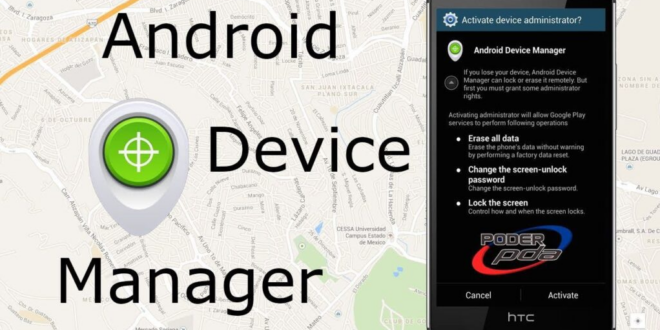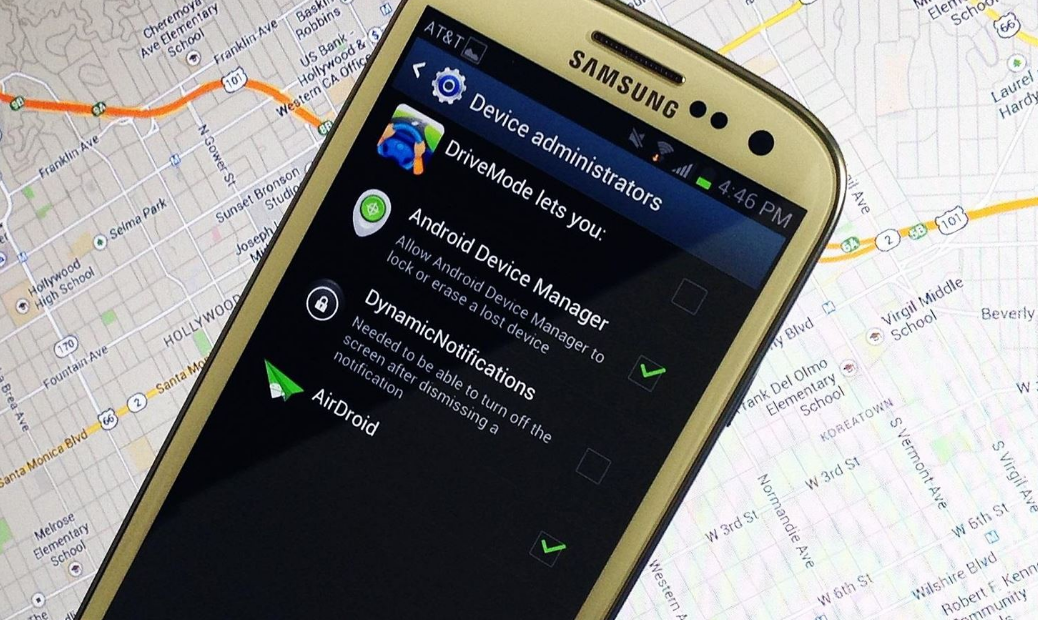Teknologi Terbaru – Bagi pengguna Android, pastinya sudah tidak asing lagi dengan Android Device Manager atau sering disebut sebagai ADM. ADM sendiri merupakan salah satu fitur, perangkat lunak atau software besutan Google.
Fungsi dari software ini memungkinkan penggunanya untuk melacak perangkat Android. Melihat dari fungsinya, ADM seringkali digunakan oleh pengguna untuk mencari perangkat Android yang hilang.
BACA JUGA : 8 Aplikasi untuk Menerapkan Font iPhone di Android, Gratis!
Tak hanya itu, fungsi lainnya yakni untuk menghapus data meskipun dari jarak yang jauh, memberikan perlindungan pada perangkat ketika terpaksa melakukan factory reset, hingga mengunci perangkat supaya tidak ada orang asing yang ingin bertindak jahat.
Cara Menggunakan Android Device Manager
Memiliki fungsi yang penting, tidak membuat fitur ini banyak diketahui oleh pengguna Android. Bahkan, masih ada sejumlah pengguna yang masih belum menggunakan fitur ini.
Padahal, cara mendapatkan dan menggunakannya sangatlah mudah. Sejatinya, ADM bisa Anda gunakan melalui dua cara. Supaya tidak semakin penasaran, berikut ini adalah ulasan tentang cara menggunakan ADM.
Menggunakan Android Device Manager Melalui Aplikasi Settings
Cara pertama kali yang bisa Anda lakukan yakni dengan melalui aplikasi Settings. Sebelum itu, pastikan smartphone Anda sudah dalam versi terbaru.
Umumnya, untuk bisa menggunakan fitur ini, versi Android yang dibutuhkan yakni sistem 2.2 ke atas. Pasalnya, fitur ini membutuhkan Google Play Service untuk dapat berfungsi sebagaimana mestinya.
Sedangkan Google Play Service tidak bisa Anda gunakan pada sistem 2.2 ke bawah. Jika smartphone sudah memiliki Google Play Store, biasanya Google Play Service secara otomatis telah terpasang.
Bila hal-hal penting tersebut sudah Anda pahami, mari berlanjut ke langkah-langkahnya. Berikut ini pemaparan selengkapnya.
Langkah-Langkah
- Langkah pertama, silahkan Anda buka aplikasi “Settings” yang terdapat pada smartphone.
- Setelah itu, gulir layar ke bawah hingga Anda menemukan menu “Accounts”.
- Kemudian, klik “Add Account”.
- Langkah selanjutnya, silahkan pilih “Google”.
- Masukkan informasi akun Google Anda secara detail. Hal ini bertujuan supaya Anda bisa mengakses Android Device Manager.
- Selanjutnya, buka aplikasi “Settings”, kemudian klik “Location”.
- Satu hal yang tak boleh Anda lewatkan, pastikan bilah geser sudah terdapat pada posisi aktif. Jika belum, silahkan untuk mengaktifkannya.
- Berikutnya, pilihlah mode “High Accuracy”, mode ini berfungsi untuk memperoleh hasil lokasi yang paling akurat.
- Lalu, buka “Security” yang terdapat pada bagian “Services”.
- Tak kalah penting, silahkan Anda beri tanda centang pada opsi “Remotely locate this device”. Opsi inilah yang nantinya membuat ADM dapat melacak smartphone Anda serta memperlihatkan lokasinya melalui peta.
- Selain itu, jangan lupa pula untuk memberikan tanda centang pada opsi “Allow remote lock and erase”. Opsi ini berfungsi sebagai fitur keamanan yang cukup penting. Tak hanya itu, opsi ini juga bisa memberikan perlindungan pada data jika smartphone hilang atau dicuri.
- Pada menu “Settings”, silahkan Anda pilih “Security”.
- Kemudian, gulir layar ke bawah dan klik “Device Administrators”.
- Terakhir, pastikan Anda sudah memberi centang opsi “Android Device Manager”.
Menggunakan ADM Melalui Web
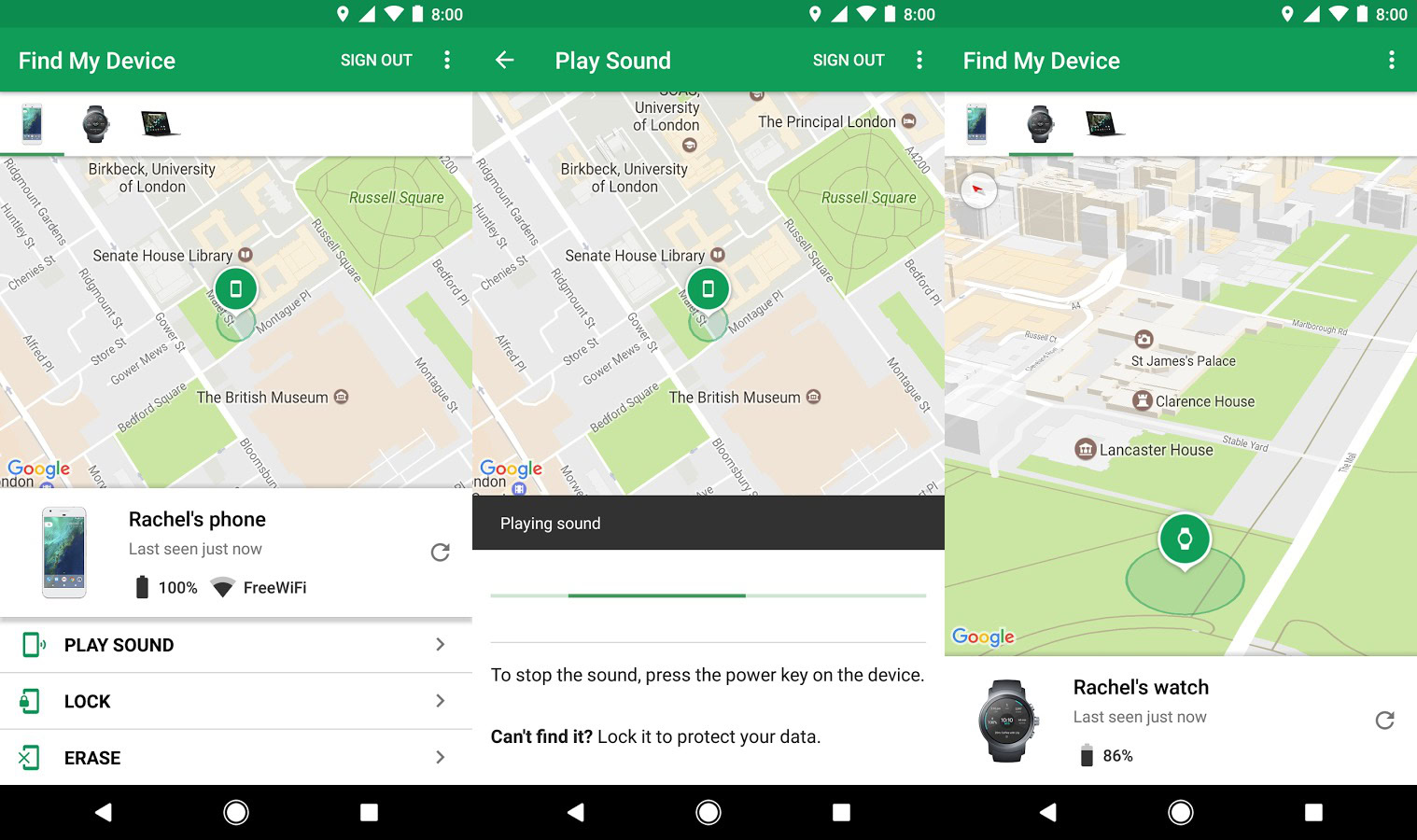
Selain melalui smartphone, Anda juga bisa menggunakan fitur ini melalui web. Seperti yang sudah dibahas sebelumnya, jika fitur ini hanya bisa digunakan pada sistem Android di atas 2.2.
Namun, jika smartphone Anda masih belum menggunakan sistem Android tersebut, tentu tidak masalah. Karena Anda masih bisa menggunakan fitur ini melalui web. Berikut adalah ulasannya.
- Langkah pertama, silahkan Anda buka browser pada perangkat.
- Setelah itu, search “Android Device Manager” pada kolom pencarian.
- Kemudian, Anda diharuskan untuk masuk ke akun Google yang terhubung dengan smartphone yang hilang.
- Akan muncul tampilan maps posisi atau lokasi smartphone Anda berada. Dengan begitu, Anda bisa mencari dan menemukan smartphone yang hilang tersebut.
Itulah tadi informasi seputar Android Device Manager yang bisa Anda ketahui, mulai dari fungsi hingga cara menggunakannya. Melalui ADM inilah, kini Anda tidak bingung lagi jika smartphone hilang sewaktu-waktu, karena bisa langsung mencarinya. Sedikit tips untuk Anda, jika curiga perangkat hilang karena dicuri, ada baiknya untuk tidak hanya menggunakan ADM, melainkan bisa segera melapor ke pihak berwajib. Hal ini bertujuan untuk memastikan keamanan dan keselamatan Anda.